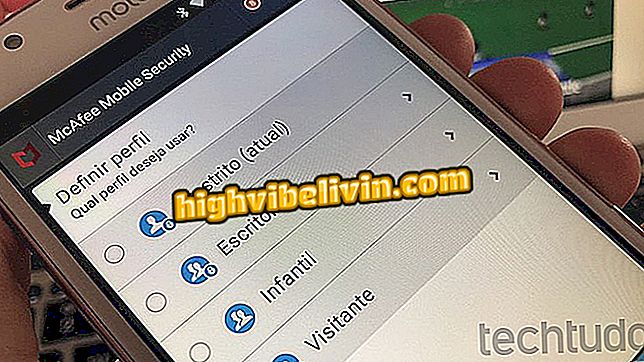Як використовувати інструмент "Очищення", щоб "очистити" Chrome і зробити його швидше
Інструмент очищення Chrome - це рідний інструмент для перегляду та видалення програмного забезпечення, яке може спричинити проблеми в налаштуваннях та встановити на ваш комп'ютер небезпечні програми. Ці програми, загалом, є розширеннями та надбудовами, встановленими в веб-переглядачі Google. Інструмент очищення Chrome також може виправити інші проблеми з ПК, такі як спливаючі вікна, які відкриваються автоматично, інвазивні оголошення та сторінки, які відкриваються випадковим чином.
Доступна тільки в версії Windows, дія може бути змодельована на MacOS шляхом відновлення початкових параметрів браузера та вручну видалення підозрілого програмного забезпечення з системи. Ознайомтеся з використанням засобу очищення Chrome, щоб уникнути проблем зі шкідливим програмним забезпеченням на вашому ПК у наступному посібнику.
Chrome on mobile: шість функцій, які мало хто знає

Порада показують, як використовувати засоби очищення Chrome для видалення розширень і додатків, які пошкоджують комп'ютер
Хочете купити мобільний телефон, телевізор та інші знижки? Знайте Порівняння
Процедура в Windows
Крок 1. Відкрийте Chrome і натисніть значок з трьома точками у верхньому правому куті екрана. Потім перейдіть до "Налаштування";

Дія для доступу до налаштувань Chrome на комп'ютері під керуванням Windows 10
Крок 2. Перейдіть до кінця і виберіть "Додатково";

Дії для доступу до додаткових налаштувань Chrome на комп'ютері під керуванням Windows 10
Крок 3. У розділі "Скидання та очищення" встановіть прапорець "Очистити комп'ютер";

Дія, щоб отримати доступ до екрана використання засобу очищення Chrome на комп'ютері з Windows 10
Крок 4. На цьому етапі виберіть кнопку "Знайти", щоб розпочати пошук шкідливого програмного забезпечення. Пошук може тривати кілька хвилин. Якщо знайдено підозрілі програми, ви побачите можливість видалити їх. Дія також вимикає встановлені розширення.

Дійте, щоб скористатися засобом очищення Chrome, щоб знайти програмне забезпечення, яке погіршує роботу комп'ютера
Як скинути налаштування Chrome
Ви можете скинути браузер у разі macOS як альтернативу інструменту очищення Chroem. Якщо у вас є ПК з Windows і вже очищені за допомогою власної функції браузера, але все ще підозрюють деякі шкідливі програми у вашому браузері, ми також рекомендуємо скинути налаштування Chrome.
Крок 1. Відкрийте Chrome і натисніть значок у верхньому правому куті екрана. Потім перейдіть до "Налаштування";

Дії для доступу до налаштувань Chrome на комп'ютері Mac OS
Крок 2. Перейдіть до кінця опцій і виберіть "Додатково";

Дії для доступу до додаткових налаштувань Chrome на комп'ютері Mac OS
Крок 3. Виберіть параметр "Відновити налаштування до початкових параметрів" у MacOS і Linux. У Chrome для Windows цей параметр також розташований у нижній частині сторінки та позначено як "Відновлення початкових налаштувань до налаштувань за промовчанням";

Дія, щоб запустити інструмент для відновлення оригінальних шаблонів Chrome на комп'ютері Mac OS
Крок 4. Щоб скинути сторінку нової вкладки, пошукової системи, фіксованих вкладок і вимкнути всі розширення веб-переглядача, натисніть кнопку "Скинути налаштування".

Дію для скидання налаштувань Chrome за промовчанням на комп'ютері Mac OS
Як видалити підозрілі програми вручну в MacOS
Крок 1. Відкрийте нове вікно Finder;

Дія, щоб відкрити нове вікно Finder на комп'ютері Mac OS
Крок 2. На цьому етапі відкрийте вкладку "Програми" в меню з лівого боку екрана;

Дія, щоб відкрити вікно з усіма програмами Mac OS, щоб перевірити наявність підозрілого програмного забезпечення
Крок 3. Клацніть правою кнопкою миші на підозрілу програму і виберіть "Перемістити в кошик". Також можна натиснути і перетягнути піктограму до кошика за допомогою миші, як показано на зображенні нижче;

Дія для переміщення підозрілої програми до кошика Mac OS
Крок 4. Далі клацніть правою кнопкою миші на кошику комп'ютера і виберіть параметр "Очистити кошик";

Дія, щоб вибрати опцію видалення всього вмісту кошика з комп'ютера Mac OS
Крок 5. Щоб остаточно видалити з комп'ютера підозріле програмне забезпечення, натисніть кнопку "Очистити кошик".

Дія для видалення всього вмісту кошика з комп'ютера Mac OS
Скористайтеся порадами щодо використання Chrome, щоб позбутися шкідливого програмного забезпечення, яке може відкривати хакерські отвори для хакерів на вашому комп'ютері.
Чи краще використовувати WhatsApp Web або настільний додаток? Обговорити на форумі.

Оновлення Google Chrome у телефоні